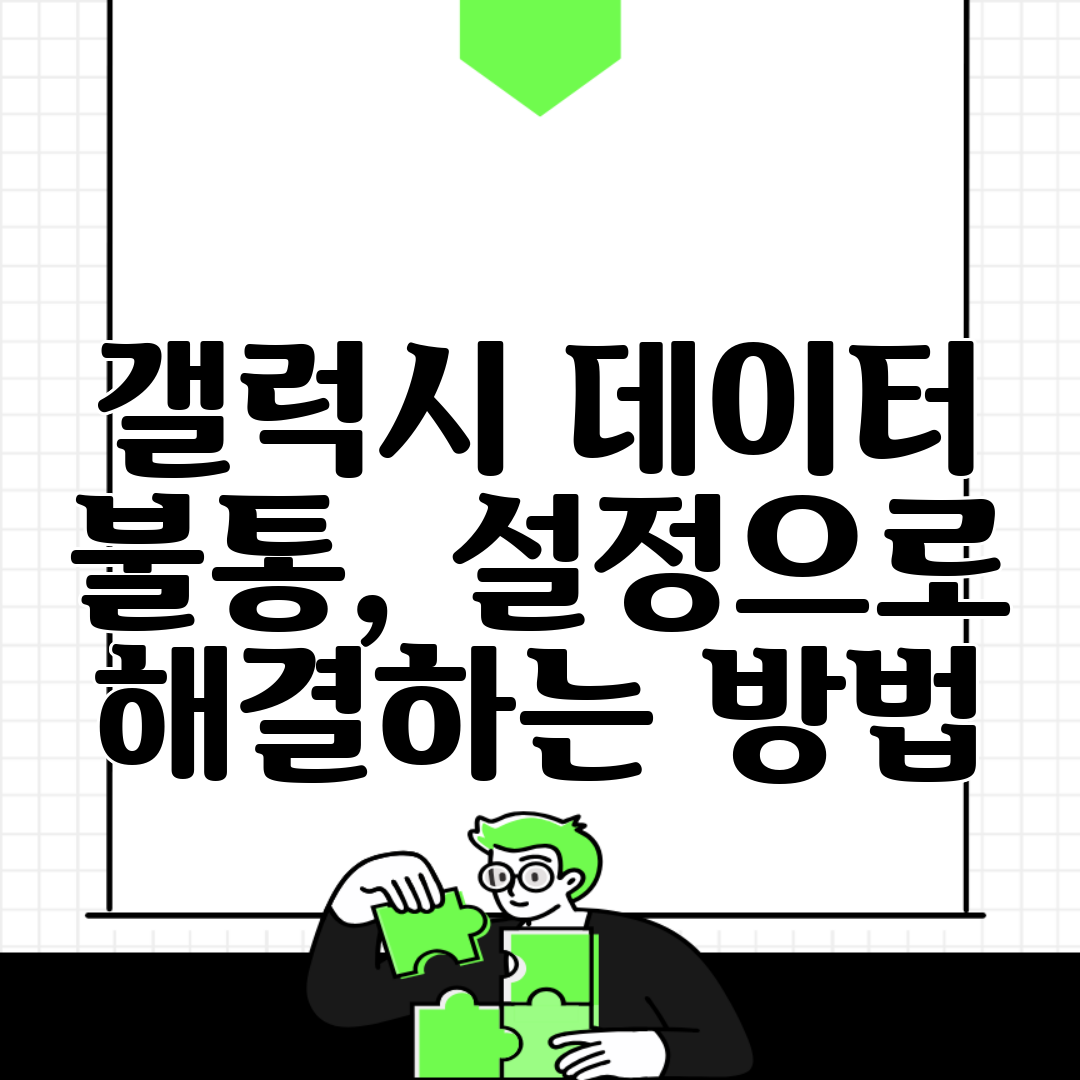
갤럭시 스마트폰을 사용하다 보면, 갑자기 데이터 연결이 안 될 때가 있습니다. 이러한 문제는 매우 불편하고, 일상적인 통신을 방해할 수 있어요. 하지만 괜찮아요! 정확한 설정 방법을 통해 이러한 문제를 간단히 해결할 수 있답니다. 다음의 방법으로 쉽게 문제를 해결해 보세요.
데이터 연결 문제의 원인

데이터 연결이 원활하지 않다면 여러 가지 이유가 있을 수 있어요. 일반적으로 발생하는 문제를 몇 가지 정리해봤어요.
네트워크 신호 문제
- 통신사 신호가 약할 경우 데이터 사용이 원활하지 않을 수 있어요.
- 지하철이나 건물 안에서 신호가 잘 잡히지 않는 경험이 있을 거예요.
설정 오류
- 최근 업데이트 후 잘못된 네트워크 설정으로 인해 데이터가 연결되지 않을 수 있어요.
- 특정 모드나 설정이 활성화되어 데이터 사용이 제한될 수 있어요.
데이터 요금제 문제
- 요금제를 초과해서 데이터 서비스가 차단될 수도 있어요.
- prepaid 사용자일 경우 잔액이 부족할 수도 있어요.
갤럭시 데이터 연결 문제 해결 방법

이제 구체적인 해결 방법을 살펴보도록 해요. 다음의 단계들을 통해 문제를 해결해 보세요.
1. 비행기 모드 설정
비행기 모드 활성화 및 비활성화
비행기 모드를 잠시 활성화했다가 비활성화하면 네트워크가 초기화될 수 있답니다.
- 화면 상단에서 드래그하여 알림 패널을 엽니다.
- 비행기 모드를 활성화합니다.
- 몇 초 후 비행기 모드를 비활성화합니다.
2. 네트워크 설정 변경
APN 설정 확인
APN(Access Point Name) 설정이 잘못되어 있을 경우 데이터가 연결되지 않을 수 있어요. 아래의 방법으로 확인해 보세요.
- 설정 앱을 열어요.
- '연결'을 선택하고 '모바일 네트워크'를 클릭합니다.
- '액세스 포인트 이름'을 선택하여 현재 설정이 정확한지 확인합니다.
3. 캐시 및 데이터 삭제
앱 캐시 삭제
때때로 앱의 캐시가 문제를 일으킬 수 있어요. 캐시를 삭제하여 문제를 해결해 보세요.
- 설정 앱을 엽니다.
- '애플리케이션'을 선택하고 데이터가 문제가 발생하는 앱을 선택합니다.
- '스토리지'를 클릭하고 '캐시 삭제'를 선택합니다.
4. 소프트웨어 업데이트 수행
최신 소프트웨어 버전 확인
소프트웨어가 구버전일 경우, 사용 중인 기능들이 제대로 작동하지 않을 수 있어요.
- 설정 앱에서 '소프트웨어 업데이트'를 선택합니다.
- '다운로드 및 설치'를 클릭하여 최신 버전을 확인합니다.
데이터 설정 요약

아래의 표를 통해 주요 설정 방법을 요약해 보았어요.
| 문제 | 해결 방법 |
|---|---|
| 비행기 모드 활성화 | 비행기 모드를 활성화한 후 비활성화 |
| APN 설정 확인 | 정확한 APN 설정 확인 및 수정 |
| 캐시 및 데이터 삭제 | 문제가 있는 앱의 캐시 삭제 |
| 소프트웨어 업데이트 | 최신 소프트웨어로 업데이트 수행 |
결론
갤럭시 데이터 연결 문제는 여러 가지 원인으로 발생할 수 있지만, 대체로 위에서 언급한 방법들로 쉽게 해결할 수 있어요. 당신의 스마트폰이 항상 원활하게 작동할 수 있도록 정기적으로 확인해 주세요. 오늘 소개한 방법을 통해 빠르게 문제를 해결하고, 끊김 없는 데이터 즐기기를 추천해요!
문제가 지속된다면 통신사의 고객센터에 문의하는 것도 좋은 방법이에요. 이제 당신도 데이터 연결 문제 해결의 전문가가 될 수 있답니다!
자주 묻는 질문 Q&A
Q1: 갤럭시 스마트폰에서 데이터 연결 문제가 발생하는 주된 원인은 무엇인가요?
A1: 데이터 연결 문제는 네트워크 신호 문제, 설정 오류, 데이터 요금제 문제 등 여러 가지 원인으로 발생할 수 있습니다.
Q2: 데이터 연결 문제를 해결하기 위한 첫 번째 단계는 무엇인가요?
A2: 비행기 모드를 활성화한 후 다시 비활성화하면 네트워크가 초기화되어 문제를 해결할 수 있습니다.
Q3: APN 설정을 확인하는 방법은 어떻게 되나요?
A3: 설정 앱에서 '연결'을 선택하고 '모바일 네트워크'를 클릭한 후 '액세스 포인트 이름'을 선택하여 설정을 확인합니다.